이 글에서는 구글 블로그의 메뉴 바를 사용하고 설정하는 방법을 알아보도록 하겠습니다.
구글 블로그 스팟을 이용해서 블로그를 하시는 분들은 테마를 잘 선택하셔서 해야합니다.
그리고, 구글 블로그로 애드센스 승인을 받으시려는 분들은 블로그의 사용성이 높아야 애드센스 승인에 유리하다고 구글 공식 유튜브에서 설명하고 있습니다. 특히, 메뉴 바를 설정하라고 이야기 합니다.
그렇기 때문에 반드시 신경써야 하는 메뉴 바 설정에 대해서 알아보도록 하겠습니다.
메뉴 바는 다음과 같은 테마에서 상단에 있는 메뉴를 불러올 수 있는 바 형태의 메뉴를 말합니다.
구글 블로그 메뉴 바 소개
구글 블로그 스팟(Google Blogger)에서 사용 가능한 메뉴 바(Menu bar)에 대해 설명해 드리겠습니다.
메뉴 바는 블로그의 상단에 위치하며, 블로그의 주요 메뉴 항목을 나타내는 링크들을 포함합니다. 블로그의 방문자들은 메뉴 바를 사용하여 블로그의 다른 페이지로 쉽게 이동할 수 있습니다.
기본적으로 구글 블로그 스팟에서는 메뉴 바에 다음과 같은 항목들을 추가할 수 있습니다.
홈(Home): 블로그의 첫 페이지로 이동합니다.
프로필(Profile): 블로거의 프로필 정보를 보여줍니다.
게시물(Posts): 블로그의 모든 게시물 목록을 보여줍니다.
댓글(Comments): 블로그에 작성된 모든 댓글을 보여줍니다.
구독(Subscribe): 블로그의 구독 기능을 사용하여, 방문자들이 새로운 게시물이나 업데이트가 있을 때마다 알림을 받을 수 있도록 합니다.
블로거는 블로그의 테마를 커스터마이징하여 메뉴 바에 원하는 항목을 추가하거나 제거할 수 있습니다. 또한 메뉴 바 항목의 순서를 변경할 수도 있습니다. 이를 통해 블로거는 블로그의 내용과 구조를 더욱 개인화하고 방문자들이 쉽게 원하는 정보를 찾을 수 있도록 할 수 있습니다.
구글 블로그 스팟 디렉토리 구조
먼저 메뉴를 생성하려면 메뉴에서 이동할 링크와 분류 가능한 방식을 이해해야합니다.
자신의 블로그 주소가 홈이 됩니다. 이것은 "/"로 표시될 수 있습니다.
블로그 게시글을 작성하면 "연도/월"로 구성된 디렉토리에 게시글이 올라갑니다.
이렇게 올라간 글은 연도별 월별 보기가 가능합니다.
예를들어, 2023년 4월에 작성한 블로그를 보려면 다음 주소로 이동하면 됩니다.
https://eeddyit.blogspot.com/2023/04
블로그 게시글을 작성하면 라벨(label)을 글에 달 수 있는데, 이 라벨은 각각 다음과 같은 디렉토리 주소를 접근함으로써 알 수 있습니다.
예> "리눅스" 라벨이 붙은 글 목록 확인
https://eeddyit.blogspot.com/search/label/리눅스
Speedy Blogger 테마에서 메뉴 바 구성
저는 Speedy Blogger 테마를 적용했기 때문에 해당 템플릿에서 메뉴 바를 구성해 보겠습니다. 먼저 구글 블로거에서 레이아웃 항목으로 진입하면 Main Menu라는 것이 있습니다. 이것이 메뉴 바 입니다.
다른 기본 블로거 테마에도 비슷한 것이 있습니다. 예를 들면 "전체 열"이라는 이름의 메뉴 바를 제공하는 테마도 있습니다.
이러한 테마에는 가젯을 하나씩 추가하면서 메뉴 바를 구성할 수 있습니다.
이 글에서는 Speedy Blogger 테마를 기준으로 메뉴 바를 구성하는 것을 보여드리겠습니다.
레이아웃 메뉴를 누르면 위와 같은 화면이 나타납니다. 여기에서 오른쪽 상단의 보라색으로 Main Menu라고 쓰여있는 것이 우리가 편집할 메뉴 바입니다.
이 메뉴 바에서 연필 모양을 눌러서 편집을 들어갑니다.
이 위젯 표시가 켜져있어야 메뉴 바가 표시됩니다.
메뉴 바의 내용은 링크 목록으로 구성하는데, Home의 경우 "/"를 넣어주어 주소의 처음으로 가도록 지정합니다.
특이점은 하부 메뉴가 생성되어야 하기 때문에 링크 항목에 "#"을 입력합니다.
그 다음 하부 메뉴는 메뉴 이름에 "_" 언더 바를 붙여서 한단계 하위 메뉴임을 알려줍니다.
"2023"년에 작성한 글 이란 의미로 "_2023년"으로 하고 2023년의 하부 메뉴로 월 항목이 있으니 링크에는 "#"을 입력합니다.
마지막으로 4월 부터 블로그의 게시물이 있으므로 "_2023"의 하부 링크로 "__" 언더 바 두 개를 붙여서 "__4월"을 작성합니다. 링크는 "/2023/04/"를 입력하면 됩니다.
이와 같이 하위 메뉴를 입력해서 링크를 추가할 수 있습니다.
다음으로는 절대 URL을 입력해서 메뉴 바의 메뉴를 구성할 수 있습니다. 새 항목 추가를 누르고 "Documentation"에 이 템플릿의 매뉴얼 페이지 링크를 입력합니다. 물론, 자신의 블로그 주소도 입력할 수 있습니다.
"_이자 계산기"의 경우 Tool 메뉴의 하부 메뉴로 등록되어서 https://eeddyit.blogspot.com/2023/04/tool-compound-interest-calculator.html 주소로 바로 이동합니다.
해당 주소에서는 일 복리, 월 복리, 연 복리 이자를 동일한 조건으로 계산하는 웹 페이지를 제공합니다.
마지막으로 내 블로그의 라벨이 적용된 메뉴를 추가합니다. 이 글에서는 "블로그"라벨이 적용된 페이지를 보여줍니다.
이미지처럼 "/search/label/블로그"를 작성합니다.
이제 메뉴 바 링크 목록 구성이 완료되면 저장을 누릅니다.
레이아웃 화면으로 나오면 화면의 우측 하단에 디스크 모양의 저장 버튼을 눌러서 테마에 적용시킵니다.
이제 메뉴 바 구성이 완료되었습니다. 메뉴 바를 통해 블로그 이곳저곳을 탐험하시기 바랍니다.
감사합니다.

.jpg)
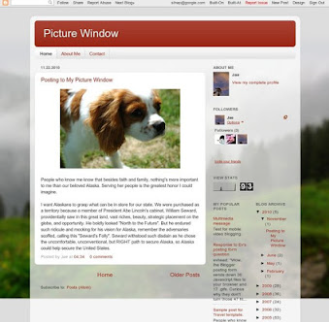



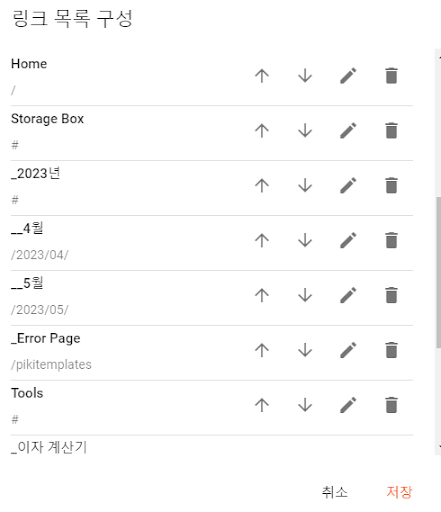


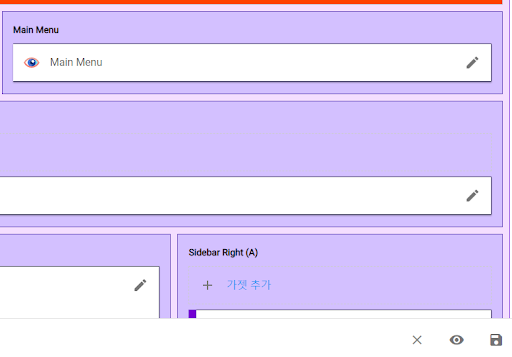
.png)

